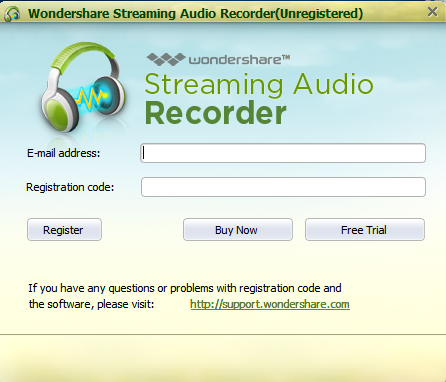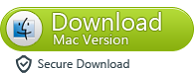|
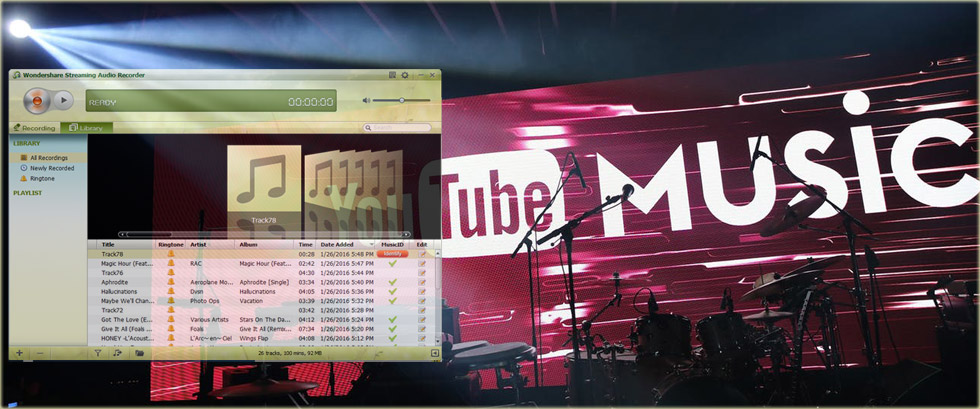
| COME REGISTRARE STREAMING AUDIO SU WINDOWS E MAC  Streaming Audio Recorder
e AllMyMusic per Mac sono, rispettivamente, i migliori audio recorder
per Windows e Mac. Essi consentono di registrare qualsiasi flusso
audio, canzoni e musica streaming che viene riprodotta sul computer. E
cosa ancora più importante è che la registrazione
avviene ad altissima qualità, senza aggiunta di disturbi o
rumori. Streaming Audio Recorder
e AllMyMusic per Mac sono, rispettivamente, i migliori audio recorder
per Windows e Mac. Essi consentono di registrare qualsiasi flusso
audio, canzoni e musica streaming che viene riprodotta sul computer. E
cosa ancora più importante è che la registrazione
avviene ad altissima qualità, senza aggiunta di disturbi o
rumori.Dopo la registrazione il file audio viene scaricato sul computer nel formato audio desiderato e inoltre è possibile anche modificare parametri audio come bit-rate, canali audio oppure ritagliare il segmento audio desiderato. Di seguito vediamo la guida passo dopo passo su come registrare streaming audio su Windows o Mac. Clicca sul link che fa riferimento al sistema operativo del tuo computer: >> Registrazione Streaming Audio su Windows >> Registrazione Streaming Audio su Mac COME REGISTRARE STREAMING AUDIO SU WINDOWS Step 1. Innanzitutto scarica Streaming Audio Recorder e installalo sul tuo PC. Ecco il link per il download: Step 2. Accedi al sito o alla pagina internet in cui è presente la sorgente audio da registrare. A questo punto apri Streaming Audio Recorder e clicca in alto a sinistra sul pulsante rosso di registrazione (vedi fig. qui sotto). Infine avvia la riproduzione del file multimediale (canzone, file video...). 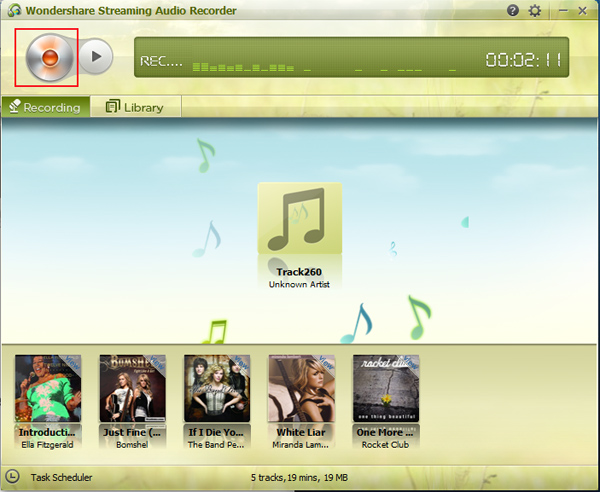 Step 3. Streaming Audio Recorder in automatico rileverà la musica e inizierà la registrazione. Subito dopo la registrazione la canzone o file audio registrato verrà mostrato nella sezione LIBRARY del programma. A questo punto potrai fare diverse operazioni sul file audio appena scaricato. Potrai ad esempio creare una suoneria per il tuo cellulare o trasferire la canzone su iTunes (per poi sincronizzarla con dispositivi mobili come iPhone, iPad e iPod). 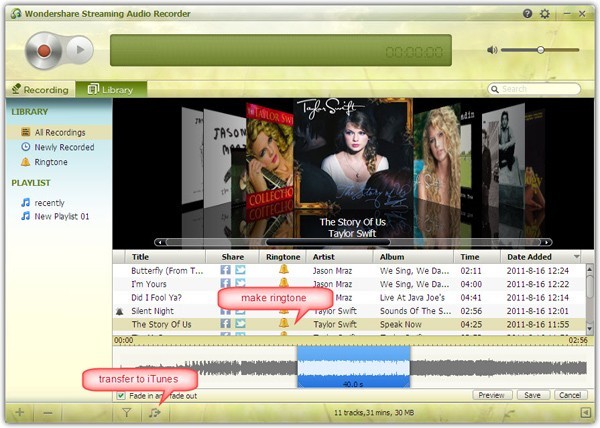 COME REGISTRARE STREAMING AUDIO SU MAC Step 1. Scarica e installa l'applicazione AllMyMusic sul tuo Mac OS X. Di seguito il link per il download: Per l'installazione dell'app non dovrai far altro che seguire la procedura guidata che appare dopo il download: 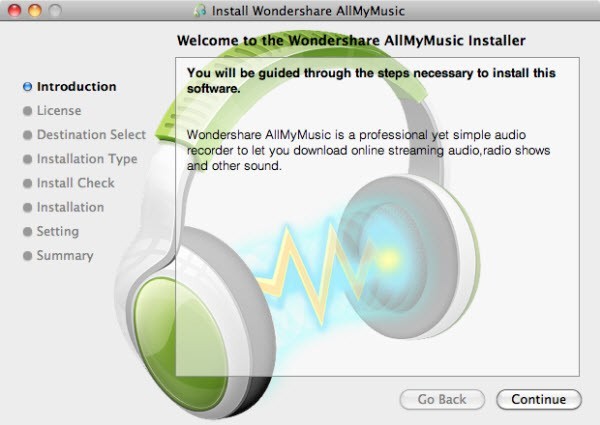 Step 2. Clicca sul pulsante "Record" in alto a sinistra e poi accedi al sito in cui è presente la traccia audio streaming che vuoi registrare. Riproduci la canzone e AllMyMusic automaticamente inizierà la registrazione e il download del file musicale. 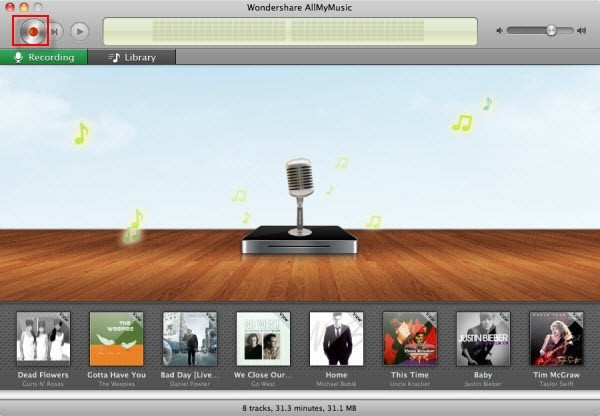 Step 3. Accedi alla scheda "LIBRARY" per visualizzare i files musicali registrati e scaricati sul tuo Mac OS X:  AllMyMusic ricercherà automaticamente le informazioni della canzone scaricata (titolo, durata, artista, album, ecc...). comments powered by Disqus |


 Copyright © 2013-2022
AudioRecorder.it All rights
reserved. AudioRecorder.it - Registra e Scarica la Musica che
preferisci in un solo click!
Copyright © 2013-2022
AudioRecorder.it All rights
reserved. AudioRecorder.it - Registra e Scarica la Musica che
preferisci in un solo click!